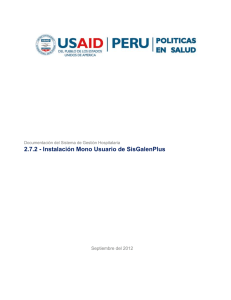Instalación de una instancia SQL server 2008
Anuncio
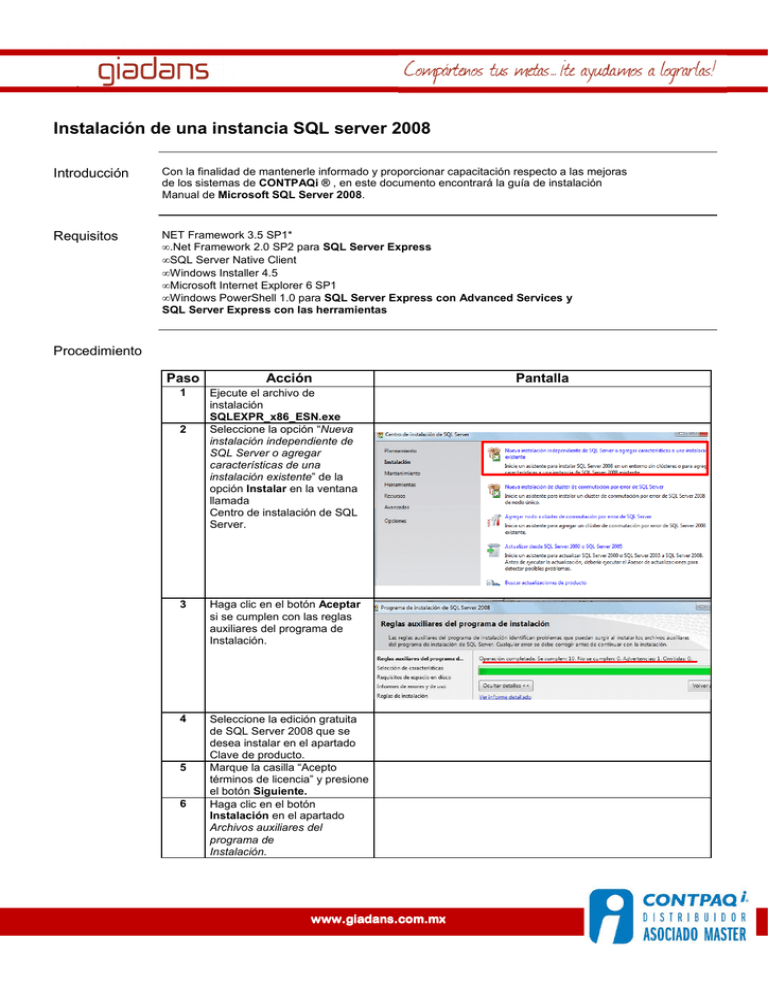
Instalación de una instancia SQL server 2008 Introducción Con la finalidad de mantenerle informado y proporcionar capacitación respecto a las mejoras de los sistemas de CONTPAQi ® , en este documento encontrará la guía de instalación Manual de Microsoft SQL Server 2008. Requisitos NET Framework 3.5 SP1* • .Net Framework 2.0 SP2 para SQL Server Express • SQL Server Native Client • Windows Installer 4.5 • Microsoft Internet Explorer 6 SP1 • Windows PowerShell 1.0 para SQL Server Express con Advanced Services y SQL Server Express con las herramientas Procedimiento Paso 1 2 Acción Ejecute el archivo de instalación SQLEXPR_x86_ESN.exe Seleccione la opción “Nueva instalación independiente de SQL Server o agregar características de una instalación existente” de la opción Instalar en la ventana llamada Centro de instalación de SQL Server. 3 Haga clic en el botón Aceptar si se cumplen con las reglas auxiliares del programa de Instalación. 4 Seleccione la edición gratuita de SQL Server 2008 que se desea instalar en el apartado Clave de producto. Marque la casilla “Acepto términos de licencia” y presione el botón Siguiente. Haga clic en el botón Instalación en el apartado Archivos auxiliares del programa de Instalación. 5 6 www.giadans.com.mx www.giadans.com.mx Pantalla 7 8 Haga clic en el botón Siguiente del apartado Reglas auxiliares del programa de instalación. Marque las casillas Servicios de Motor de base de datos y SDK de conectividad de cliente SDK. Luego presione el botón Siguiente. Nota: Estas opciones son requeridas para el funcionamiento de Microsoft SQL Server 2008 y los sistemas CONTPAQ i® . Si desea cambiar la ruta de instalación de Microsoft SQL Server 2008, puede hacerlo en esta parte de la instalación. 9 Indique el nombre de la instancia que y haga clic en el botón Siguiente. 10 Haga clic en el botón Siguiente en la ventana Requisitos de espacio en disco. Seleccione la opción Account Name NT AUTHORITY\SYSTEM en el apartado de los servicios de SQL Server y Tipo Automático en el inicio de SQL Server Browser. Hecho esto, haga clic el botón Siguiente. 11 www.giadans.com.mx www.giadans.com.mx 12 Seleccione la opción Modo Mixto para la autentificación de SQL Server y de Windows. Luego haga clic en el botón Agregar usuario actual. 13 Haga clic en el botón Siguiente en la ventana Informes de errores y de uso. Haga clic en el botón Siguiente en la ventana Reglas de instalación. Haga clic en el botón Siguiente en la ventana Listo para instalar. Haga clic en el botón Siguiente en la ventana Progreso de la instalación. Haga clic en el botón Cerrar en la ventana Operación completada. 14 15 16 17 Resultados Hecha la instalación de Microsoft SQL Server 20008 ya se puede realizar la instalación de Cualquier sistema CONTPAQ i® que utilice este manejador de base de datos. Más información Consulte la página de Microsoft o a su Asesor. www.giadans.com.mx www.giadans.com.mx